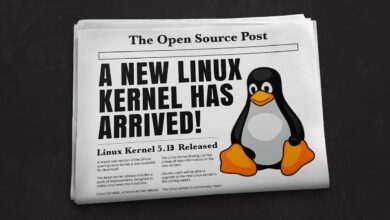توقف اليكسا Alexa عن العميل
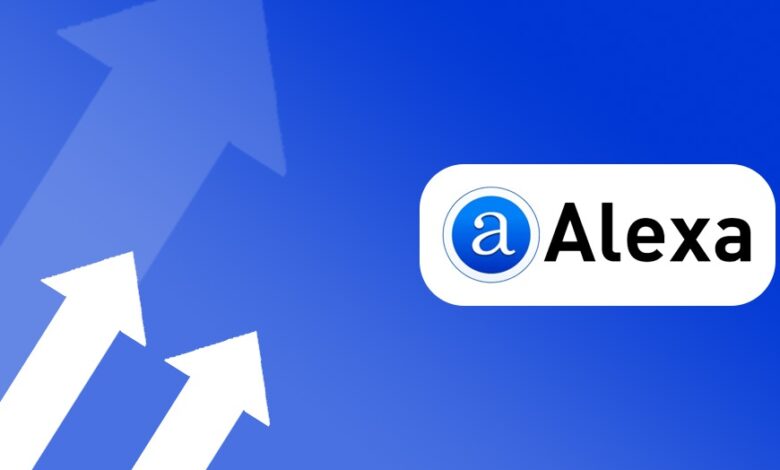
توقف اليكسا Alexa عن العميل
اعلن موقع اليكسا عن توقف تقديم الخدمه في 1 مايو 2022 وينطبق ذلك عن كافه المستخدمين
سواء المستخدم العادي ام المستخدم المشترك في الخدمه واكدت ان اخر فاتوره سوف تصدر للمشترك هي في 1 ابريل
وبعد ذلك سوف تتوقف الخدمه نهائيا.
وقد أعلنت شركة أمازون أنها تغلق Alexa.com، وهي أداة تصنيف المواقع عبر الإنترنت التي شغلتها الشركة على مدار الـ 25 عامًا الماضية.
وتتوقف الخدمة، التي تقدم اشتراكًا مدفوعًا مع أدوات البحث والتحليل الخاصة بتحسين محركات البحث، عن تقديم إحصائيات مواقع الويب وتصنيفاتها العام المقبل.
وبعد إغلاق Alexa.com، تغلق الشركة واجهة برمجة تطبيقات الخدمة في شهر ديسمبر 2022، وفقًا لما ذكرته أمازون. وتسمح الشركة للمستخدمين بتصدير بيانات أليكسا الخاصة بهم قبل إيقاف تشغيل الخدمة.
ماهو اليكسا؟
موقع اليكسا Alexa أو الكسا هو خدمة لتصنيف وترتيب المواقع والمدونات على الانترنت، سنرى في هذا الدرس طريقة استعمال الادوات التي يتيحها الموقع وكيف تعرف ترتيب موقعك أو مدونتك عالميا.
حول اليكسا Alexa وترتيب المواقع
اليكسا Alexa هو من المواقع الأكثر استعمالا وزيارة على الإنترنت لما يقدمه من خدمات حول التسويق، السيو، الإحصائيات حول مواقع الإنترنت إلى غير ذلك. الموقع يتوفر على خدمات مؤدى عنها، لكننا في هذا الموضوع سنتطرق للجانب المجاني فقط. أي طريقة استعمال هذا الموقع للحصول على معلومات حول موقعك أو مدونتك أو مواقع ومدونات أخرى.
المميزات التي يقدمها
- معرفة تصنيف جميع المواقع عالميا
- الاطلاع على ترتيب مدونتك أو موقعك عالميا
- ترتيب المواقع بحسب الدولة: لمعرفة المواقع الأكثر زيارة في دولة ما يكفي النقر على إسم البلد وستظهر المواقع الاكثر زيارة في هذه الدولة.
- الترتيب بحسب النوع: أي تخصص المواقع ومجال نشر محتواها.
- عرض الدول الأكثر زيارة للمدونة.
- عرض علاقة الزوار بالمدونة او الموقع ودرجة التزامهم.
- الوقت الذي يقضيه كل زائر يوميا في تصفح المدونة او الموقع.
- عدد الصفحات المشاهدة لكل زائر يوميا.
- نسبة الارتداد متصفح الموقع مره اخري.
أمازون تغلق الخدمة بعد 25 عامًا من إطلاقها
في حين أن الشركة لم تقدم سببًا لإيقاف تشغيل خدمة تصنيف مواقع الويب، فإن التقارير تشير إلى بيانات من شركة Semrush لتحليلات المرور والتسويق التي تظهر أن حركة المرور الخاصة بالخدمة قد شهدت انخفاضًا مستمرًا على مر السنين.
ولطالما كانت تصنيفات Alexa.com شائعة ومثيرة للجدل في نفس الوقت. وهذا ليس مفاجئًا نظرًا لأهمية إنشاء مقاييس حركة المرور في العديد من الأنشطة التجارية عبر الإنترنت.
وكان هناك العديد من الاتهامات على مر السنين بإمكانية التلاعب بتصنيف حركة المرور التابع للخدمة. ولكن مع ذلك ظلت الخدمة الاسم الأكثر شيوعًا في هذا المجال.
توقف اليكسا Alexa عن العميل ERRORHAT